CAD怎样在平板上使用
随着移动办公、现场设计需求的日益增加,平板凭借便携、触控交互的优势,逐渐成为 CAD 绘图的 “移动工作台”。无论是建筑设计师在工地现场即时修改图纸,还是机械工程师在外出途中快速标注零件尺寸,用平板运行 CAD 软件,都能摆脱传统电脑的场景限制,让设计工作更灵活高效。但你是否也面临这样的困扰:在平板上安装好 CAD后,却因触控操作与鼠标键盘差异大,绘图时线条不够精准;想要调用常用的图层管理、快速标注功能,却在简洁的平板界面中找不到入口;甚至遇到文件兼容性问题,电脑上绘制的图纸在平板上打开后格式错乱,无法正常编辑?接下来,就让我们一同探索 CAD 在平板上的实用使用方法,解锁移动设计的便捷体验。
问题描述:
CAD安装在平板上,windows系统,arm处理器(如高通骁龙),安装后软件无法启动,应该如何处理?
步骤指引:
CAD可以在平板上使用,但需要将环境变量【MIMALLOC_DISABLE_REDIRECT】修改为【1】。
按下图所示,在系统信息里找到环境变量设置,将该变量进行修改,确定后即可生效。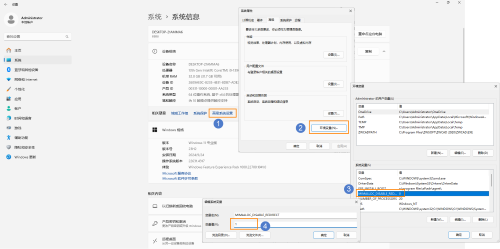 以上就是本文的全部内容,希望对大家有所帮助。
以上就是本文的全部内容,希望对大家有所帮助。
推荐阅读:国产CAD
推荐阅读:CAD下载
· 一名大四生真实讲述 | 愿国产工业软件走入更多大学课堂2025-10-21
· 新利全站体育官网登录进入全国计算机等级考试,国产工业软件人才培养开启新篇2025-10-15
· 国产CAD软件再添信创利器,tigerenter“自主内核+生态合作”构建自主新格局2025-10-10
· CAD+:联数字与现实,创可持续未来2025-10-09
· CAD+流程工业|tigerenter流程工业解决方案专题研讨会圆满落幕2025-09-29
· 北京勘察工程设计行业沙龙成功举办,共话国产软件赋能行业升级新路径2025-09-26
· tigerenter数智化转型峰会武汉站圆满落幕,“CAD+”战略助推中部工业智造升级2025-09-26
· 新利官网地址荣膺三项“鼎新杯”大奖,以自主创新助力政企数字化转型2025-09-27
·玩趣3D:如何应用tigerenter3D,快速设计基站天线传动螺杆?2022-02-10
·趣玩3D:使用tigerenter3D设计车顶帐篷,为户外休闲增添新装备2021-11-25
·现代与历史的碰撞:阿根廷学生应用tigerenter3D,技术重现达·芬奇“飞碟”坦克原型2021-09-26
·我的珠宝人生:西班牙设计师用tigerenter3D设计华美珠宝2021-09-26
·9个小妙招,切换至新利全站体育官网登录竟可以如此顺畅快速 2021-09-06
·原来插头是这样设计的,看完你学会了吗?2021-09-06
·玩趣3D:如何巧用tigerenter3D 2022新功能,设计专属相机?2021-08-10
·如何使用tigerenter3D 2022的CAM方案加工塑胶模具2021-06-24
·CAD画半圆墙体的方法2022-12-16
· CAD如何分解表格中的线条?2022-02-28
·CAD怎么设置弧长标注的标记?2021-05-21
·CAD标注怎么调整精度2018-12-28
·CAD图形偏移技巧2020-04-20
·CAD半径标注如何隐藏圆弧尺寸界线2025-07-10
·CAD水暖电怎样关闭专业模块2025-07-16
·CAD中怎么绘制带有厚度的矩形2019-08-02














